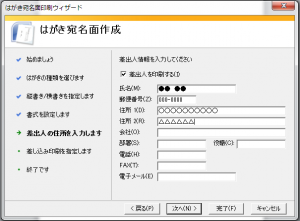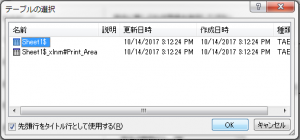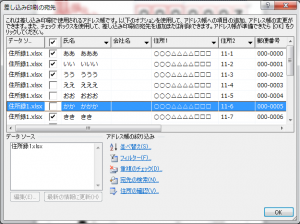はがきの宛名印刷を業者に頼むと、印刷料だけでも1枚40円から50円かかります。はがき代も含め…10枚お願いするだけでも1,000円です。
年賀状は特に、毎年作るものなので削りたい費用ですね。
年賀状のはがき代 + 印刷料 + オプション = 年賀状宛名印刷料
年賀状宛名印刷料はこのような詳細になっている所も多く、オプションでは、デザインの変更など、プラスされる料金も違ってきます。
また、仕上がったら発送までやってくれる、投函代行オプションを行っている業者もあります。
師走の忙しいときに、金額、デザイン、オプションを考えているだけでも時間がかかってしまいそうですね。
ワードなら、自宅で好きな時に年賀はがきの宛名印刷ができますよ。
はがきを買ってくればできる!ワードで無料宛名印刷
ワードでの宛名印刷は、はがきさえ買っておけば、無料で作れるのでとっても助かります。
一度できるようになれば、年賀状だけではなく、出産・結婚・引っ越し・喪中などのお知らせの時も使えます。
一度に、たくさんに出す事も出来れば、喪中見舞いのように、一人の方に出す宛名印刷も楽ちんです。
住所録を作っておけば、いつでも慌てずに、無料でみなさんへの挨拶が出せるということですね!
ワードではがきの宛名印刷をしよう!【無料テキストダウンロード】
ワードではがきの宛名印刷する流れを簡単に説明します。
- 住所録を作成しておきます。(ワードでもエクセルでも大丈夫です)
- ワードで、宛名印刷(差し込み印刷)を開始します。
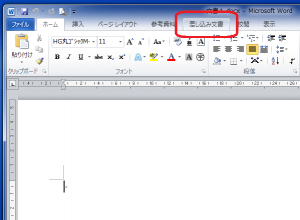
- 差出人の住所や、字体など基礎事項を登録します。
![年賀状宛名印刷ワード2]()
- ワードに住所録を取り込み(差し込み)ます。
![年賀状宛名印刷ワード3]()
- 印刷したい人を選びます。
![年賀状宛名印刷ワード4]()
- 印刷を開始!
覚えておいてほしい流れは、この6つです。
これなら、住所録の作り方から印刷まで、無料で作ることができますね。
後は、無料テキストで、図を見ながら順番にクリックしていくだけなので、とても簡単です。無料テキストをダウンロードして、ぜひ覚えてみてくださいね!
→ 「ワード宛名印刷無料テキスト」のダウンロードはこちらから!
はがきの宛名印刷する時のプリンターでよくある失敗
はがきのあて名印刷で一番大変なのは、印刷の時の手間です。
家庭用プリンターでよくある失敗は、上下や裏表を間違えて紙を設置してしまうことです。
紙の設置を間違えると、上下反対に印刷されてしまったり、表面に宛名面が印刷されてしまったりします。
いきなり全部印刷するのではなく、1、2枚試し印刷をしてから10枚ずつ印刷するのがコツですよ。
インクがかすれたまま印刷が続くと、宛名面もきれいに印刷できません。途中でインクが無くなって取り換えをしなければいけない時もあるでしょう。
紙抑えが少しでもサイズに合っていないと、曲がって印刷してしまうこともあるので、印刷の途中でも、豆に確認しなければいけません。
印刷の失敗ではがきが無駄になってしまうのももったいないですよね。
表面だけではなく、宛名面もきれいに印刷して、相手のもとに届くように心がけたいですね。
まとめ
自宅で印刷してみたいけど…。という方も、印刷ソフトや住所録ソフトなど買わなくても大丈夫です!
私は、1枚1枚書くのは大変だったし、字が汚くてお相手の宛名をきれいに書く自信がなかったので、すぐにワードでの宛名印刷を覚えましたよ。
ワードでの宛名印刷は、年賀状以外でも利用でき、とっても便利なのでいつでもできるようにしておくといいですね。
1枚でも、何百枚でも自宅で出来てしまいます。
今まで、年賀状にコストをかけていて、今年は出すのをやめようか…。と思っている方も、ぜひチャレンジしてみてください!